Adobe, Corel (jetzt Alludo), DxO – eher selten reiht sich wie zuletzt mit Skylum noch ein ganz neuer Hersteller mit einer neuen Software in den Markt der Bildbearbeitungen ein. „Die beste Software für Fotografen“ möchten die Macher von Radiant Photo liefern. Herausgekommen ist dabei ausnahmsweise kein klassischer RAW-Konverter. Vielmehr setzt Radiant im Test voll auf eine schnelle Bildoptimierung mit KI.
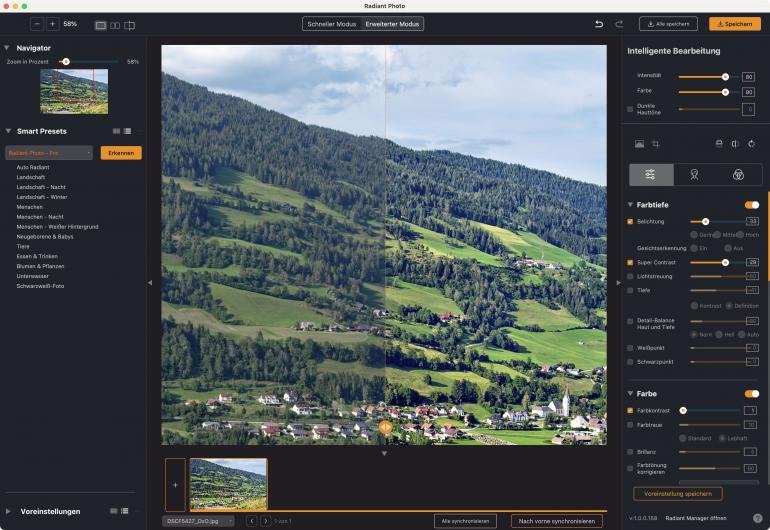
Radiant Photo Test: Wie gut ist die neue Fotosoftware?
- Anbieter: Radiant
- Website: www.radiantimaginglabs.com
- Systemanforderung: macOS/Windows
- Preis (UVP): 139 Euro/179 Euro
Pro & Kontra
+ Gelungene Autokorrekturen auf Basis künstlicher Intelligenz
+ Sehr gute Vorschaufunktion mit Schieberegler direkt auf dem Foto
+ Intelligente Presets und saubere Objekterkennung
- Noch etwas unstrukturierte Anordnung der Bedienelemente
- Umgang mit nativen RAWs nicht ideal
► Bewertung: SEHR GUT, 4,5/5
Speziell für Fotografen entwickelt, so versteht sich die komplett neue Fotooptimierung Radiant Photo in der Version 1.0. Versprochen wird nicht nur eine spezielle Art der automatischen, durch KI (Künstliche Intelligenz) gesteuerte Korrektur, die speziell auf das fotografische Auge zugeschnitten ist, sondern vor allem ein Workflow ohne „Schnickschnack“.
Wir haben uns für Sie etwas detaillierter angesehen, was hinter Radiant Photo steckt: Grundsätzlich besitzt die Software, die als Standalone-Version oder als Plug-in für Adobe Photoshop, Adobe Lightroom Classic oder Corel PaintShop Pro eingesetzt werden kann, keine eigene Fotoverwaltung.
Das gewünschte Motiv wird einfach auf die Oberfläche gezogen, bei mehreren Bildern öffnet sich ein kleiner Fotostreifen zum schnellen Hin- und Herschalten. Gleich beim Öffnen vollzieht Radiant Photo eine automatische Korrektur mit Motiverkennung. Mit der Software können Sie alle gängigen Bildformate und natürlich auch RAW-Bilder öffnen und bearbeiten.
Tatsächlich liegt die Stärke des Tools aber darin, bereits entwickelte RAW-Dateien oder JPEG-Bilder direkt von der Speicherkarte auf Vordermann zu bringen oder sogar vermeintlich perfekt bearbeiteten Motiven den letzten Schliff zu geben.
KI entstaubt Bilder
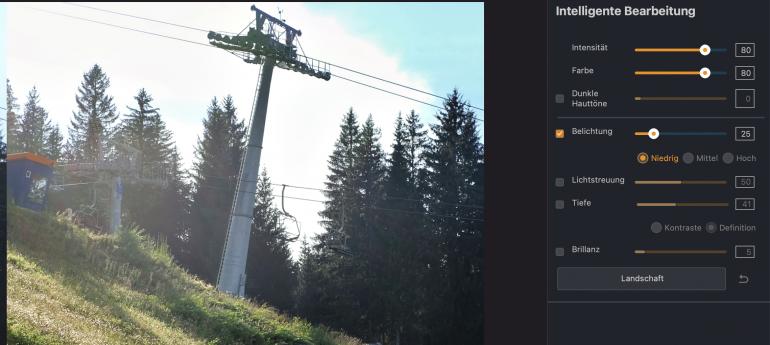
Riesige Wow-Effekte darf man bei Radiant Photo folglich beim klassischen Vorher-Nachher-Vergleich nicht erwarten, aber tatsächlich war es im Test erstaunlich, was die Software selbst aus – aus unserer Sicht eigentlich perfekt bearbeiteten Motiven – schon mit der Automatik herauskitzelt.
Sehr schön greift dabei auch die Preset-Erkennung, die für gängige Motivsituationen gleich die passenden Korrekturen bereithält. Außerdem gefällt, dass das Ergebnis der Künstlichen Intelligenz noch nach Wunsch an den persönlichen Geschmack angepasst werden kann.
Dafür steht dann der erweiterte Modus bereit, der sich im „üblichen“ Look mit Schiebereglern präsentiert. Hier stellt Radiant Photo einige intelligente Werkzeuge bereit. Leider sind die Bezeichnungen, insbesondere in der deutschen Übersetzung, nicht immer selbsterklärend und man muss teils schlichtweg ausprobieren, was passiert.
Positiv überrascht hier der wieder eindeutig benannte Belichtungsregler: Als Hüter über die Lichter schützt er helle Bildbereiche souverän vor dem Ausreißen. Gut gefällt zudem die Funktion für dunkle Hauttöne – tatsächlich verschieben zu viele Kameras und teils auch Bildbearbeitungsprogramme diese zu weit in Richtung Rot.
Das wird hier vermieden oder bei bereits „falsch“ korrigierten Bildern wieder zurecht gerückt. Des Weiteren wurden ein Hautglätter und ein Gesichtsformer integriert. Beide liefern ordentliche Ergebnisse. Warum jedoch ein Make-up-Tool mit eher gruseligen Resultaten an Bord ist, bleibt uns ein Rätsel.
Wer sich nach diesem Ausflug nach klassicher RAW-Korrektur sehnt, findet ganz am Ende der langen Werkzeugpalette noch ein ganzes Set bekannter Funktionen. Wie eingangs aber erwähnt – mit RAW-Fotos direkt aus der Kamera kann das Programm nicht allzuviel anfangen, da können die Mitbewerber in unserem RAW-Konverter Vergleich mehr.
Beim Handling der zu bearbeitenden Bilder konzentriert sich Radiant Photo wieder auf das Wesentliche: Es gibt keine Bibliothek, Bilder werden einfach in die Software gezogen und bearbeitet. Es gibt aber auch kein eigenes Speicherformat. Sprich, Sie müssen die Korrektur immer abschließen und das Bild exportieren, ansonsten ist die Bearbeitung verloren.
Gut gelöst ist die Vorschaufunktion per Schieberegler im Bild oder mit Vergleichsmodus. Für eine Folgeversion wünschen wir uns eine selbsterklärende Möglichkeit, einfach zum Originalzustand des Motivs zurückspringen zu können, und auch eine Option zum Einblick in die EXIF-Daten.
Reduziert aus das Wesentliche


Es gehört jede Menge Enthusiasmus, Mut und Engagement dazu, 2022 eine komplett neu entwickelte Fotosoftware auf den Markt zu bringen. Radiant Photo vereint hierfür einige Funktionen, die man verteilt aus anderen Programmen kennt und ist grundsätzlich leicht zu bedienen.
Umdenken ist angesagt hinsichtlich der Tatsache, dass Radiant Photo tatsächlich aus JPEG-Bildern bessere Ergebnisse herausholt als aus RAWs, und hier selbst vermeintlich fertig korrigierte Bilder nochmal deutlich gepusht werden können.
Sicher der ersten Version geschuldet sind einige kleinere Unstimmigkeiten im Bedienkonzept – die Benennung und Strukturierung der Schieberegler der erweiterten Bearbeitung sind etwas abenteuerlich und man vermisst einen einfachen „Reset“-Button, wenn man sich in der Korrektur verrannt hat.
Sehr positiv, dass man sich mit dem Kauf der Software sechs Monate lang alle Updates sichert und für kleines Geld sogar ein ganzes Jahr sämtliche Optimierungen gratis erhält.
Schritt für Schritt: 3 Tipps zum Start mit Radiant Photo
1. Bild laden und Vorschau
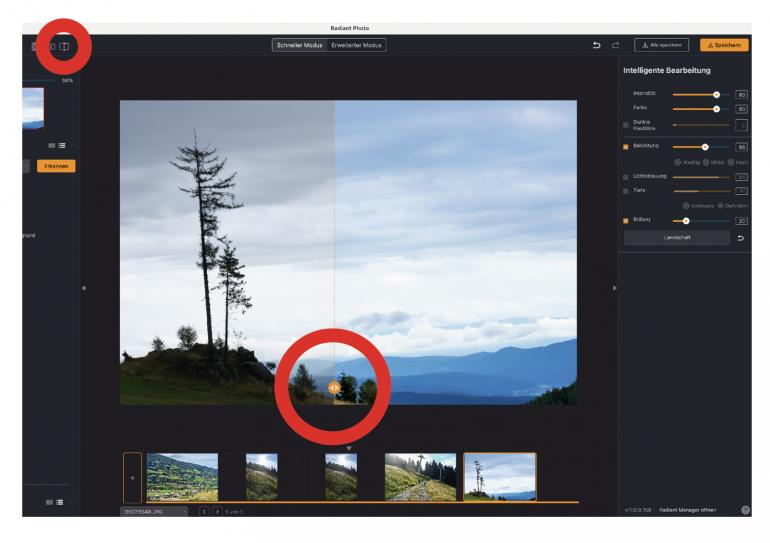
Ziehen Sie das gewünschte Bild einfach auf die Oberfläche der Software. Die Intelligente Bearbeitung wird direkt angewendet und Sie sehen das Ergebnis umgehend auf dem Display. Zum Original im Vergleich wechseln Sie per Mausklick ins Bild oder per Klick auf die Geteilte Ansicht in der Menüleiste. Mit dem Pfeil im Bild verschieben Sie Position der Trennlinie.
2. Bearbeitung anpassen
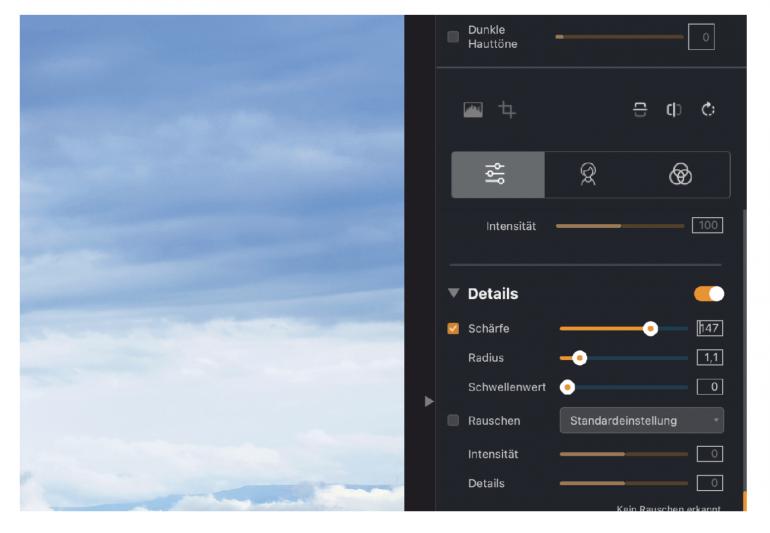
Im Bereich Schneller Modus stehen Ihnen einige grundlegende Werkzeuge und Regler bereit. Für unser Beispielbild haben wir die Werte für Belichtung, Lichtstreuung und Tiefe deutlich nach oben gezogen. Beim Regler Brillanz sollten Sie hingegen Vorsicht walten lassen, hier werden die Farben sonst sehr schnell ins Unnatürliche korrigiert.
3. Erweiterter Modus
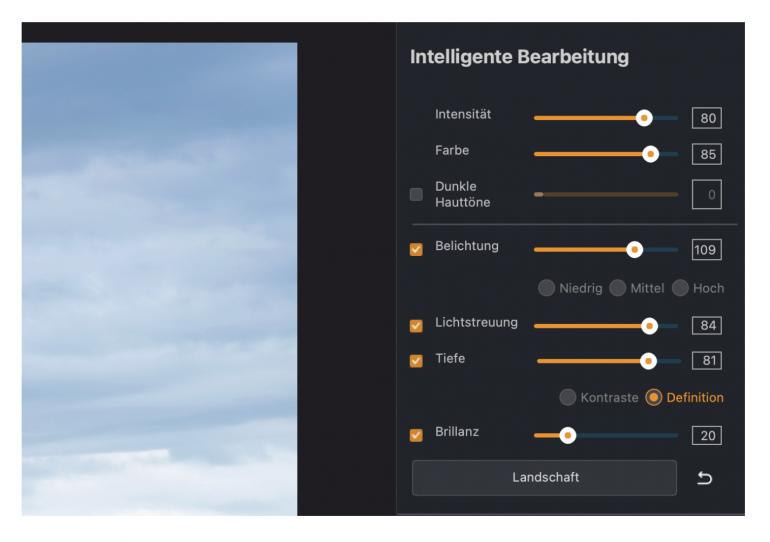
Klicken Sie auf Erweiterter Modus in der Menüleiste, erhalten Sie deutlich umfangreichere Anpassungsmöglichkeiten. Arbeiten Sie sich hier am Besten immer von oben nach unten vor – in unserem Fall beschränken wir uns darauf, das Bild im Abschnitt Details zu schärfen und im Bereich Farbe dem Laub ein Intensivgrün zuzuweisen.

